关于Inkjet Printer/Scanner/Fax Extended Survey Program
如果从安装光盘或网页安装软件时安装了Inkjet Printer/Scanner/Fax Extended Survey Program,会出现确认屏幕提示在大约10年内每月将发送扫描仪和应用程序使用状态。
阅读显示屏幕中的说明并选择以下一种选项。
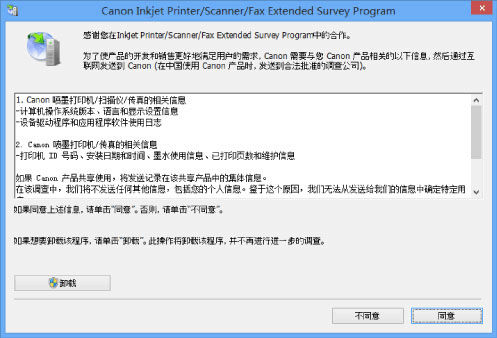
如果同意:
单击同意,然后按照屏幕上的说明操作。 信息将通过网络发送。 一旦操作完成,从下次起,信息将自动发送而不显示确认屏幕。
 注释
注释
- 当发送信息时,可能显示网络安全警告屏幕。
在这种情况下,请确保程序名称为“IJPLMUI.exe”并允许继续。 - 取消选中下一次自动发送复选框,以便从下一次开始也在发送使用状态前打开确认屏幕。 要设置为自动发送信息,请参阅“更改设置”。
如果不同意:
单击不同意。 确认屏幕关闭。 此次使用状态将不会被发送。
一个月后,发送使用状态的确认屏幕会再次打开。
要卸载Inkjet Printer/Scanner/Fax Extended Survey Program:
要卸载Inkjet Printer/Scanner/Fax Extended Survey Program,请单击卸载,然后按照屏幕上的说明操作。
更改设置:
Windows 8.1/Windows 8:
-
单击设置超级按钮 > 控制面板 > 程序 > 程序和功能。
-
双击Canon Inkjet Printer/Scanner/Fax Extended Survey Program。
-
当出现确认时,单击是。
-
完成卸载后,单击确定。
Inkjet Printer/Scanner/Fax Extended Survey Program已删除。
 注释
注释- 对于Windows 8.1和Windows 8,当安装、卸载或启动软件时,可能会出现一个确认/警告对话框。
当需要管理的权限去执行一个任务时,会出现该对话框。
如果登录到管理员帐户,请按照屏幕上的说明进行操作。
- 对于Windows 8.1和Windows 8,当安装、卸载或启动软件时,可能会出现一个确认/警告对话框。
Windows 7/Windows Vista/Windows XP:
-
从开始菜单中,选择控制面板 > 卸载程序(Windows XP:添加或删除程序)。
 注释
注释- 对于Windows 7和Windows Vista,当安装、卸载或启动软件时,可能会出现一个确认/警告对话框。
当需要管理的权限去执行一个任务时,会出现该对话框。
如果登录到管理员帐户,请按照屏幕上的说明进行操作。
- 对于Windows 7和Windows Vista,当安装、卸载或启动软件时,可能会出现一个确认/警告对话框。
-
选择Canon Inkjet Printer/Scanner/Fax Extended Survey Program。
-
选择更改。
请按照屏幕上的说明操作并选择是以便从下一次开始在发送使用状态前打开确认屏幕。
选择否以自动发送使用状态。
 注释
注释- 选择卸载(Windows XP:删除)以删除Inkjet Printer/Scanner/Fax Extended Survey Program。 按照屏幕上的说明来完成。

